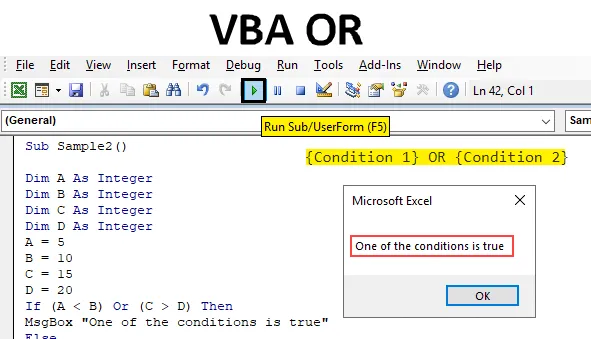
Excel VBA ODER Funktion
Wie eine Arbeitsblattfunktion hat Excel VBA auch eine logische Funktion, die eine ODER-Funktion ist. In jeder Programmiersprache ist die ODER-Funktion wie folgt definiert:
Bedingung 1 ODER Bedingung 2. Wenn eine der angegebenen Bedingungen wahr ist, ist der von der Funktion zurückgegebene Wert wahr, während der von der Funktion zurückgegebene Wert falsch ist, wenn beide Bedingungen falsch sind. Die ODER-Funktion kann als das Gegenteil der UND-Funktion bezeichnet werden, da in der UND-Funktion beide Bedingungen wahr sein müssen, um einen wahren Wert zu erhalten. Selbst wenn eine einzelne Bedingung als falsch bezeichnet wird, ist der gesamte von der AND-Funktion zurückgegebene Wert falsch. In der ODER-Funktion muss nur eine Bedingung wahr sein, um WAHR als Ausgabe zu erhalten.
Syntax der ODER-Funktion in Excel VBA
Die VBA-OR-Funktion hat die folgende Syntax:
(Bedingung 1) ODER (Bedingung 2)
Verwenden wir diese Funktion in VBA, um eine klare Vorstellung davon zu haben, wie diese Funktion allgemein verwendet wird.
Hinweis : Um VBA verwenden zu können, muss der Entwicklerzugriff auf der Registerkarte "Datei" aktiviert sein.Wie benutze ich Excel VBA ODER Funktion?
Anhand einiger Beispiele in Excel lernen wir, wie man VBA OR Function verwendet.
Sie können diese VBA- ODER Excel-Vorlage hier herunterladen - VBA- ODER Excel-VorlageBeispiel # 1 - VBA OR
Um diese ODER-Funktion in unserem ersten Beispiel zu verwenden, nehmen wir an, dass es vier Werte A, B, C und D gibt. Wir weisen diesen Variablen bestimmte Werte zu und prüfen, ob A> B oder C> D und ob eine der Bedingungen vorliegt wahr, was wir als Ergebnis erhalten.
Führen Sie die folgenden Schritte aus, um die VBA Union-Funktion in Excel zu verwenden:
Schritt 1: Sobald wir uns im VB-Editor befinden, fahren Sie fort und fügen Sie ein neues Modul aus dem Einfügebereich ein.

Schritt 2: Auf der rechten Seite des Bildschirms wird ein Codefenster angezeigt. Definieren Sie die Unterfunktion als Beispiel.
Code:
Sub Sample () End Sub
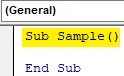
Schritt 3: Definieren Sie die vier Variablen ABC und D als Ganzzahlen.
Code:
Sub Sample () Dim A As Integer Dim B As Integer Dim C As Integer Dim D As Integer End Sub
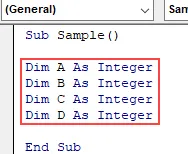
Schritt 4: Definieren Sie eine Variable X, um den Wert der OR-Funktion zu speichern, und definieren Sie sie als Zeichenfolge.
Code:
Sub Sample () Dim A As Integer Dim B As Integer Dim C As Integer Dim D As Integer Dim X As String End Sub
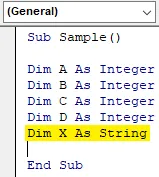
Schritt 5: Weisen Sie ABC und D zufällige Werte zu.
Code:
Sub Sample () Dim A As Integer Dim B As Integer Dim C As Integer Dim D As Integer Dim X As String A = 10 B = 15 C = 20 D = 25 End Sub
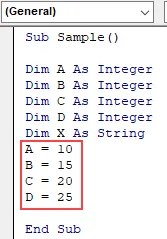
Schritt 6: Definieren Sie die X-Werte als Bedingungen für ABC und D.
Code:
Sub Sample () Dim A As Integer Dim B As Integer Dim C As Integer Dim D As Integer Dim X As String A = 10 B = 15 C = 20 D = 25 X = A> B oder C> D End Sub
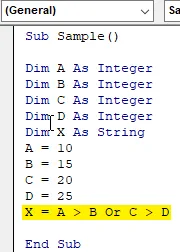
Schritt 7: Nun werden wir den Wert von X anzeigen, der darin gespeichert ist.
Code:
Sub Sample () Dim A As Integer Dim B As Integer Dim C As Integer Dim D As Integer Dim X As String A = 10 B = 15 C = 20 D = 25 X = A> B oder C> D MsgBox X End Sub
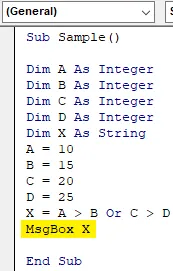
Schritt 8: Führen Sie den Code über die Schaltfläche Ausführen aus, die im folgenden Screenshot dargestellt ist. Wenn Sie den obigen Code ausführen, wird das folgende Ergebnis angezeigt.
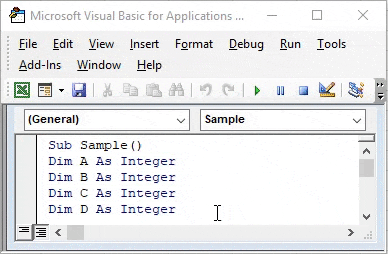
Warum erhalten wir den Wert als falsch, weil A nicht größer als B und C nicht größer als D. Beide Werte der Bedingung wurden als falsch zurückgegeben, so dass unsere endgültige Ausgabe auch als falsch zurückgegeben wird.
Beispiel # 2 - VBA OR
Lassen Sie uns nun die Werte für X aus Beispiel 1 vertauschen. Ich möchte sagen, dass unser Ausdruck für X diesmal A D lautet. Und wir werden sehen, welches Ergebnis der Code anzeigt.
Schritt 1: Sobald wir uns im VB-Editor befinden, fahren Sie fort und fügen Sie ein neues Modul aus dem Einfügebereich ein.
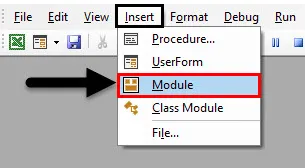
Schritt 2: Auf der rechten Seite des Bildschirms wird ein Codefenster angezeigt. Definieren Sie die Unterfunktion als Sample1.
Code:
Sub Sample1 () End Sub
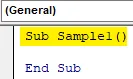
Schritt 3: Definieren Sie die vier Variablen ABC und D als Ganzzahlen.
Code:
Sub Sample1 () Dim A As Integer Dim B As Integer Dim C As Integer Dim D As Integer End Sub
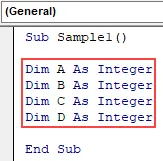
Schritt 4: Definieren Sie eine Variable X, um den Wert der OR-Funktion zu speichern, und definieren Sie sie als Zeichenfolge.
Code:
Sub Sample1 () Dim A As Integer Dim B As Integer Dim C As Integer Dim D As Integer Dim X As String End Sub
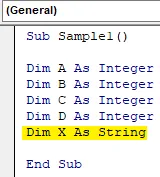
Schritt 5: Weisen Sie ABC und D zufällige Werte zu.
Code:
Sub Sample1 () Dim A As Integer Dim B As Integer Dim C As Integer Dim D As Integer Dim X As String A = 10 B = 15 C = 20 D = 25 End Sub
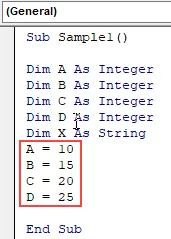
Schritt 6: Definieren Sie die X-Werte als Bedingungen für ABC und D.
Code:
Sub Sample1 () Dim A As Integer Dim B As Integer Dim C As Integer Dim D As Integer Dim X As String A = 10 B = 15 C = 20 D = 25 X = A D End Sub
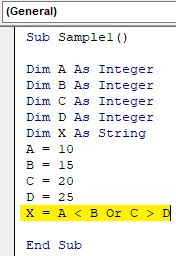
Schritt 7: Nun werden wir den Wert von X anzeigen, der darin gespeichert ist.
Code:
Sub Sample1 () Dim A As Integer Dim B As Integer Dim C As Integer Dim D As Integer Dim X As String A = 10 B = 15 C = 20 D = 25 X = A D MsgBox X End Sub
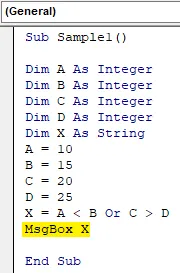
Schritt 8 : Führen Sie den obigen Code wie gezeigt über die Schaltfläche "Ausführen" aus. Das folgende Ergebnis wird angezeigt, wenn Sie den obigen Code ausführen.
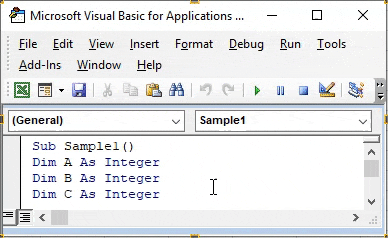
Warum wir den Wert als wahr erhalten, weil A kleiner als B und C nicht größer als D ist. Einer der Werte der Bedingung wurde als wahr zurückgegeben, sodass unsere endgültige Ausgabe auch als wahr zurückgegeben wird.
Beispiel # 3 - VBA OR
Verwenden wir nun die OR-Funktion in VBA mit der IF-Funktion. Früher haben wir eine andere Variable verwendet, um den Booleschen Wert der OR-Funktion zu speichern und anzuzeigen. Dieses Mal verwenden wir eine personalisierte Nachricht, um die Funktion oder und if anzuzeigen.
Schritt 1: Sobald wir uns im VB-Editor befinden, fahren Sie fort und fügen Sie ein neues Modul aus dem Einfügebereich ein.
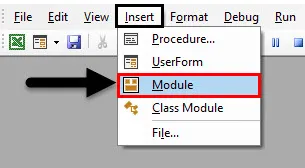
Schritt 2: Auf der rechten Seite des Bildschirms wird ein Codefenster angezeigt. Definieren Sie die Unterfunktion als Sample2.
Code:
Sub Sample2 () End Sub
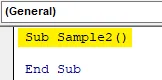
Schritt 3: Definieren Sie alle vier Variablen ABC und D als Ganzzahlen und weisen Sie ihnen Zufallswerte zu.
Code:
Sub Sample2 () Dim A As Integer Dim B As Integer Dim C As Integer Dim D As Integer A = 5 B = 10 C = 15 D = 20 End Sub
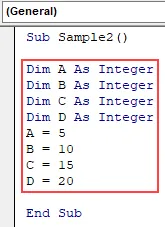
Schritt 4: Schreiben Sie nun die if-Anweisung für die angegebenen Variablen, z. B. wie im folgenden Code angegeben.
Code:
Sub Sample2 () Dim A As Integer Dim B As Integer Dim C As Integer Dim D As Integer A = 5 B = 10 C = 15 D = 20 If (AD) Then End Sub
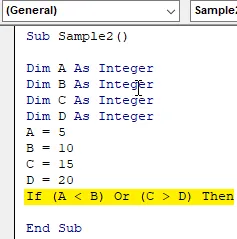
Schritt 5: Schreiben Sie eine personalisierte Nachricht, wenn eine der logischen Bedingungen wahr oder falsch ist.
Code:
Sub Sample2 () Dim A As Integer Dim B As Integer Dim C As Integer Dim D As Integer A = 5 B = 10 C = 15 D = 20 If (AD) Then MsgBox "Eine der Bedingungen ist wahr" Else MsgBox "Keine der Bedingungen ist wahr "End If End Sub
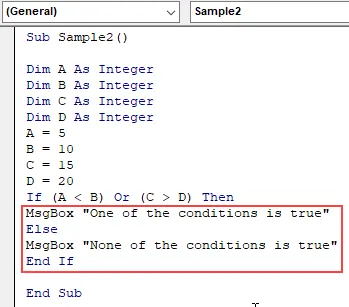
Schritt 6: Führen Sie den obigen Code über die Schaltfläche "Ausführen" aus. Das folgende Ergebnis wird angezeigt.
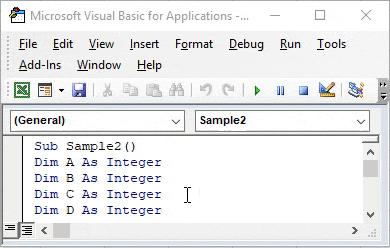
Da eine der Bedingungen zutrifft, haben wir das obige Ergebnis.
Beispiel # 4 - VBA OR
Verwenden Sie die VBA-ODER-Funktion in einem realen Szenario. Wir haben die folgenden Daten, Name der Mitarbeiter und Verkäufe von ihnen gemacht. Wenn ihre Verkäufe bestimmten Kriterien entsprechen oder darüber liegen, erhalten sie den Anreiz oder es gibt keinen Anreiz für diese Mitarbeiter. Schauen Sie sich die Daten unten an,
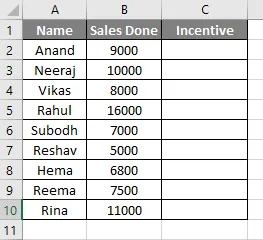
Die Anreizkriterien für dieses Beispiel sind 10000. Wenn der Umsatz der Mitarbeiter 10000 oder mehr beträgt, erhalten sie den Anreiz.
Schritt 1: Sobald wir uns im VB-Editor befinden, fahren Sie fort und fügen Sie ein neues Modul aus dem Einfügebereich ein.
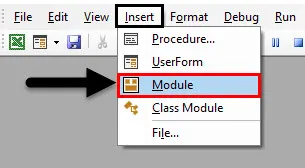
Schritt 2: Deklarieren Sie im Codefenster die Unterfunktion.
Code:
Unterangestellter () Ende Unter
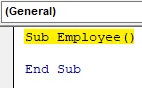
Schritt 3: Deklarieren Sie eine Variable X als Long und schreiben Sie die if-Anweisung wie folgt:
Code:
Unterangestellter () Dimmt X so lange wie für X = 2 bis 10, wenn Zellen (X, 2) .Wert = 10000 oder Zellen (X, 2) .Wert> 10000, dann Zellen (X, 3) .Wert = "Anreiz", sonst Cells (X, 3) .Value = "No Incentive" End If End Sub
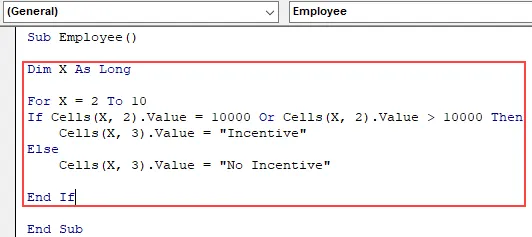
Schritt 4: Starten Sie die Schleife für die nächste Zelle.
Code:
Unterangestellter () Dimmt X so lange wie für X = 2 bis 10, wenn Zellen (X, 2) .Wert = 10000 oder Zellen (X, 2) .Wert> 10000, dann Zellen (X, 3) .Wert = "Anreiz", sonst Cells (X, 3) .Value = "No Incentive" End If Next X End Sub
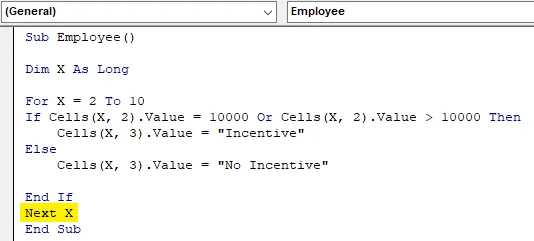
Schritt 5: Führen Sie den Code aus, um die bereitgestellte Schaltfläche zum Ausführen zu bilden, und überprüfen Sie nach dem Ausführen des Codes das folgende Ergebnis:
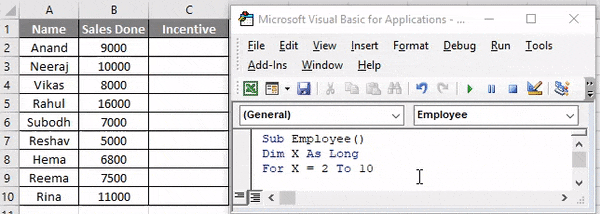
In der If-Anweisung haben wir verwendet, dass der Mitarbeiter Anreize erhält, wenn der Umsatz 10000 entspricht oder über 10000 liegt.
Dinge, an die man sich erinnern sollte
Es gibt ein paar Dinge, an die wir uns bei VBA OR Function erinnern müssen:
- Es ist eine logische Funktion in Excel oder einer anderen Programmiersprache.
- Es wird eine logische Ausgabe true oder false zurückgegeben.
- Es ist das Gegenteil von UND-Funktion.
Empfohlene Artikel
Dies ist eine Anleitung zu VBA OR. Hier haben wir die Verwendung der Excel VBA OR-Funktion zusammen mit praktischen Beispielen und einer herunterladbaren Excel-Vorlage besprochen. Sie können auch unsere anderen Artikelvorschläge durchgehen -
- Vollständige Anleitung zu VBA On Error
- Wie verwende ich das VBA-Zahlenformat?
- VBA VLOOKUP Funktion mit Beispielen
- Erstellen einer VBA-Funktion in Excel